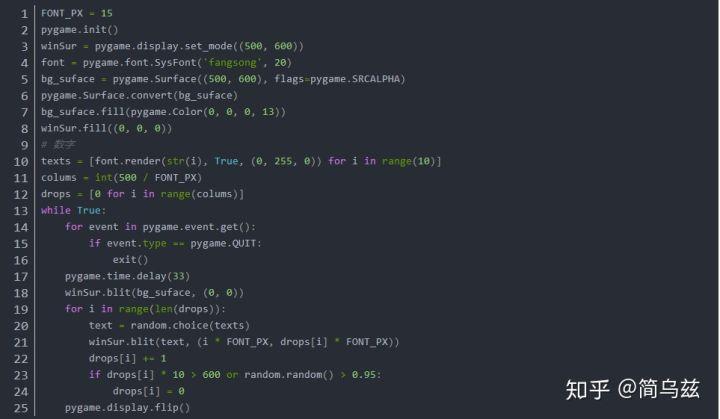
可以通过在VMware里安装“VMware Tool”插件解决
可能出现安装vmtools是灰色的情况
先关机,然后选择 虚拟机->设置 将下图CD/DVD的三个都调整为自动检测
重新启动,点击安装vmtools
不出意外,在文件中应该可以看见压缩包了
接下来将安装包复制到home目录
对安装包进行解压
tar -xzvf
解压后出现一个vmware-tools-distrib文件夹
中途出现输入yes or no 都输入y或者按Enter就好了,出现enjoy就已经成功安装好
安装完毕,重启ubuntu
“ctrl+alt+enter就能全屏了”
本文发布于:2024-01-31 06:58:02,感谢您对本站的认可!
本文链接:https://www.4u4v.net/it/170665548226445.html
版权声明:本站内容均来自互联网,仅供演示用,请勿用于商业和其他非法用途。如果侵犯了您的权益请与我们联系,我们将在24小时内删除。
| 留言与评论(共有 0 条评论) |